Wie Sie die Lautstärke von Media-Dateien erhöhen
Mit Filmora können Sie die Lautstärke von Media-Dateien in verschiedene Formaten, wie Sie möchten, erhöhen. Folgen Sie nun den unteren Schritten, um zu sehen, wie Sie es erreichen können.
 100% Sicherheit verifiziert | Kein Abozwang | Keine Malware
100% Sicherheit verifiziert | Kein Abozwang | Keine MalwareSep 05, 2025• Bewährte Lösungen
Waren Sie schon einmal in dieser Situation: dass, auch mit der Lautstärkste auf der höchsten Ebene, Ihre Media-Datei immer noch ziemlich leise kling? Oder möchten Sie vielleicht die Lautstärke im Video oder Audio so erhöhen, um es auch in einer lauten Umgebung genießen zu können. In der Tat kann dies sehr einfach sein, solange Sie ein leistungsstarkes Video-Bearbeitungs-Tool verwenden - Wondershare Filmora (urpsrünglich Wondershare Video Editor). Mit ihm können Sie die Lautstärke von Media-Dateien in verschiedene Formaten, wie Sie möchten, erhöhen. Folgen Sie nun den unteren Schritten, um zu sehen, wie Sie es erreichen können.
1 Fügen Sie Dateien hinzu, die in geringer Lautstärke sind
Kostenloser Download von Wondershare Filmora (ursprünglich Wondershare Video Editor) oder Filmora für Mac (ursprünglich Wondershare Video Editor für Mac), installieren und starten Sie es. Klicken Sie dann „Import“ um Dateien hinzuzufügen, die in geringer Lautstärke sind. Sie können die Ziel-Media-Dateien auch direkt in das Haupfenster per Drag&Drop ziehen. Wondershare Filmora (ursprünglich Wondershare Video Editor) unterstützt fast alle Video- & Audioformate, einschließlich WMV, MOV, AVI, MKV, MP4, MPG, MPEG, MOD, DV, MTS, AVCHD, M2TS, TS, MP3, MKA, und viele mehr.

2 Erhöhen der Lautstärke und vorab anhören
Ziehen Sie die Media-Datei in die Timeline: dann doppelklicken und das “Editing” Fenster wird erscheinen. Gehen Sie auf die „Audio“ Spalte, bewegen Sie den Lautstärkeregler nach links oder rechts, um die Lautstärke zu erhöhen oder leiser zu stellen. Wenn Sie den Echtzeit-Audio-Effekt anhören möchten, klicken Sie einfach das Wiedergabesymbol.
Tipp: Sie können auch Einblenden/Ausblenden, Feinabstimmung der Tonhöhe usw. in dieser Spalte einstellen oder wechseln Sie zu der „Video“ Spalte um zu drehen, den Kontrast, die Sättigung, Helligkeit und die Geschwindigkeit des Videos einzustellen.
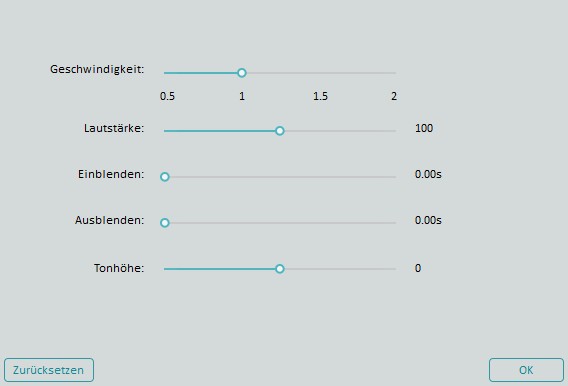
3 Einstellen der Ausgabe-Video-/Audioformate
Wenn Sie zufrieden sind, klicken Sie “Create” um die geänderten Media-Dateien zu speichern. Hier sind mehrere Optionen für Sie:
- Speichern, um für Geräte wie iPhone 5, iPad mini, iPod Touch, Xbox 360, PS3 anzupassen.
- Speichern unter verschiedenen Formaten wie WMV, MOV, AVI, MKV, MP4 und mehr.
- Direkt auf YouTube hochladen oder auf DVD brennen.

Sie sehen, es ist ganz einfach die Lautstärke von Media-Dateien mit der obigen Anleitung zu erhöhen. Neben dem Erhöhen der Lautstärke kann Wondershare Filmora (ursprünglich Wondershare Video Editor) auch Video splitten, Videos in eines zusammenfügen, Video drehen, Video trimmen und schneiden, Bilder in Video hinzufügen und mehr. Holen Sie sich dieses ideale Video-Bearbeitungs-Tool und bereichern Sie Ihre Videowelt.

Video/Audio in 1.000 Formate konvertieren, bearbeiten, brennen und mehr.
Gratis Testen Gratis Testen Gratis Testen






